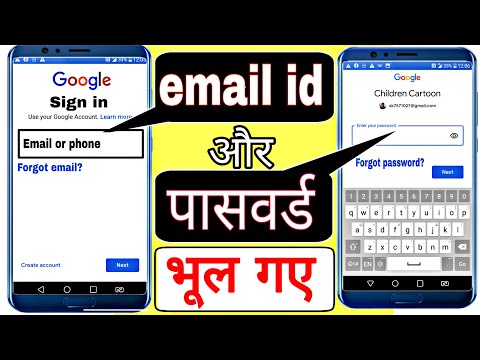जब आप किसी बड़े बॉक्स रिटेलर से माइक्रोसॉफ्ट विंडोज खरीदते हैं, जैसे कि ऑफिस सप्लाई स्टोर, तो उस संस्करण में आमतौर पर एक पर उपयोग के लिए एक ही लाइसेंस होता है। यदि आपको कई कंप्यूटरों पर विंडोज का उपयोग करने की आवश्यकता है, तो आप एकल-लाइसेंस संस्करण की कई प्रतियां खरीद सकते हैं, लेकिन यह महंगा है। इसके बजाय, आप एक वॉल्यूम लाइसेंस खरीद सकते हैं जो आपको पांच या अधिक कंप्यूटरों पर विंडोज स्थापित करने की अनुमति देता है। वॉल्यूम लाइसेंस केवल Microsoft या अधिकृत पुनर्विक्रेताओं के माध्यम से उपलब्ध हैं।
कदम
विधि 1 में से 2: नए ग्राहक

चरण 1. Microsoft वॉल्यूम लाइसेंसिंग वेबसाइट Microsoft.com/licensing पर नेविगेट करें।

चरण 2. "कैसे खरीदें" पर क्लिक करें और "खरीदें या नवीनीकृत करें" चुनें।

चरण 3. Microsoft को (800) 426-9400 पर कॉल करें या "ढूंढें और अधिकृत पुनर्विक्रेता" पर क्लिक करें और अपने पास के पुनर्विक्रेता को खोजने के लिए अपना शहर, राज्य और ज़िप दर्ज करें।
Microsoft ग्राहक सेवा लाइन या अधिकृत रिटेलर आपको बता सकता है कि एकाधिक विंडोज़ लाइसेंस कैसे ख़रीदे जाते हैं।
विधि २ का २: मौजूदा ग्राहक

चरण 1. Microsoft वॉल्यूम लाइसेंसिंग वेबसाइट Microsoft.com/licensing पर नेविगेट करें।

चरण 2. "मौजूदा ग्राहक" पर क्लिक करें और "उत्पाद सक्रियण" चुनें यदि आपके पास वॉल्यूम लाइसेंसिंग सेवा केंद्र (वीएलएससी) के लिए आमंत्रण है या यदि आपके पास पहले से ही किसी अन्य Microsoft उत्पाद पर वॉल्यूम लाइसेंस है।

चरण 3. नीचे स्क्रॉल करें "1
उत्पाद खोजें" पृष्ठ के निचले भाग में। "उत्पादों के लिए खोजें" फ़ील्ड में विंडोज़ का अपना संस्करण दर्ज करें और तीर पर क्लिक करें।
निम्न पृष्ठ आपको वॉल्यूम लाइसेंस कुंजियाँ दिखाएगा जो आपके Windows के संस्करण के लिए उपलब्ध हैं।

चरण 4. पृष्ठ के ऊपरी दाएं कोने तक स्क्रॉल करें और "त्वरित लिंक" के अंतर्गत "वॉल्यूम लाइसेंसिंग सेवा केंद्र" पर क्लिक करें।

चरण 5. "साइन इन" पर क्लिक करें और अपना विंडोज लाइव आईडी और पासवर्ड दर्ज करें।
यदि आपके पास विंडोज लाइव आईडी नहीं है, तो "अभी साइन अप करें" पर क्लिक करें और आईडी बनाने के लिए ऑन-स्क्रीन संकेतों का पालन करें।

चरण 6. अपना व्यावसायिक ईमेल पता दर्ज करें।
- यदि आपको वीएलएससी में शामिल होने का निमंत्रण मिला है, तो निमंत्रण पर पते का उपयोग करें।
- यदि आपने नहीं किया है, तो अपने मौजूदा वॉल्यूम लाइसेंस अनुबंध पर व्यावसायिक नाम के लिए ईमेल पते का उपयोग करें।
- Microsoft आपको एक सत्यापन ईमेल भेजेगा। अपने ईमेल इनबॉक्स में जाएं, संदेश को पुनः प्राप्त करें और अपना पता सत्यापित करने के लिए निर्देशों का पालन करें।

चरण 7. उस पृष्ठ पर जाएं जो आपके खुले लाइसेंसों को सूचीबद्ध करता है।
वॉल्यूम लाइसेंस जोड़ने के विकल्प का चयन करें।